Win10无法删除开始菜单文件夹怎么办 Win10开始菜单文件夹删除教学
- 更新日期:2023-05-23 10:32:08
- 来源:互联网
Win10无法删除开始菜单文件夹怎么办,点击任务栏中的开始,打开开始菜单,找到需要删除的文件夹,右击选择“更多”中的“打开文件所在位置”,点击箭头图标,找到需要删除的文件夹,右击选择“删除”即可。下面小编给大家带来了Win10开始菜单文件夹删除教学。
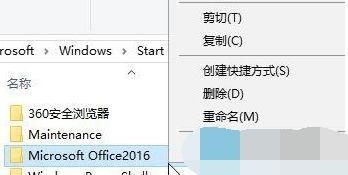
Win10开始菜单文件夹删除教学
1、点击任务栏中的开始,打开开始菜单,找到需要删除的文件夹。
2、右击选择“更多”中的“打开文件所在位置”。
3、在打开的文件夹窗口中,点击箭头图标。
4、然后找到需要删除的文件夹,右击选择“删除”即可。
5、这样就成功删除了,开始菜单中的文件夹就不见了。









